Menu Khung soạn thảo nhanh :
Dấu mũi tên chỉ lên chỉ xuống ở góc bên phải khung soạn thảo dùng để mở lớn hay thu nhỏ chiều dài khung soạn thảo
B : Chọn text rồi click B để làm đậm
I : Chọn text rồi click I để làm nghiêng
U : Chọn text rồi click U để làm gạch dưới
A : Chọn text rồi click A để chọn màu
Insert Link - Hình trái đất : Đưa địa chỉ link vào trong bài viết
Insert Image - Hình ô vuông tranh : Đưa địa chỉ hình ảnh vào bài viết
Insert Video - Hình Phim : Đưa địa chỉ Video vào bài viết : youtube,
Admin cung cấp cho Thành Viên 1 chổ upload & lưu trữ hình trên web VietFreeFun. Bạn nhìn thấy 1 nút bấm "Upload Hình Ảnh". Bấm vào nút "Upload Hình Ảnh" sẽ mở ra 1 trang web khác. Bạn phải ghi danh với phục vụ upload hình ảnh để tạo ra 1 thư mục lưu trữ hình cho riêng bạn, cung cấp Tên, mật mã & email là đủ, rồi sao đó đăng nhập vào và tiến hành gởi hình lên web. Ghi danh này sau này dùng cho các loại phục vụ khác như là gởi e-card, ...
Cách gởi hình :
- Click nút "Browse", rồi chọn file hình ảnh trên computer của bạn muốn upload.
- Nếu muốn thì gỏ vào chú thích là hình gì
- Gỏ chính xác mã kiểm tra gồm ký tự & số , phân biệt chữ lớn nhỏ, không có số không
- Bấm gởi hình ảnh và đợi cho upload hoàn tất
Cách sử dụng hình : chèn hình vào khung soạn thảo
- Bạn click vào nút "Upload Hình Ảnh" để mở trang hình ảnh của bạn
Cách 1
- click "Copy Link" ngay dưới bức hình nào mà bạn muốn dùng để copy text vào clipboard
- Trong khung soạn thảo bạn click button "Insert Image", rồi paste cái link vào rồi click OK
Cách 2
- click "Copy with IMG" ngay dưới bức hình nào mà bạn muốn dùng để copy text vào clipboard
- Trong khung soạn thảo bạn paste cái link vào trực tiếp mà không cần dùng "Insert Image"

|
Tự Do - Vui Vẻ - Tôn Trọng - Bình Đẳng
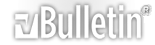



 Trả Lời Với Trích Dẫn
Trả Lời Với Trích Dẫn